Las traducciones son generadas a través de traducción automática. En caso de conflicto entre la traducción y la version original de inglés, prevalecerá la version en inglés.
Cree barandas de IA para Amazon Q en Connect
Una barrera de protección contra la IA es un recurso que te permite implementar medidas de seguridad en función de tus casos de uso y de las políticas de IA responsables.
Amazon Connect utiliza barandas Amazon Bedrock. Puedes crear y editar estas barandillas en el sitio web de administración. Amazon Connect
Contenido
Cosas importantes que debe saber
-
Puedes crear hasta tres barandas personalizadas.
-
Las barandillas Amazon Q in Connect son compatibles con los mismos idiomas que las barandillas Amazon Bedrock de nivel clásico. Para obtener una lista completa de los idiomas admitidos, consulte Idiomas compatibles con Amazon Bedrock Guardrails. La evaluación del contenido del texto en otros idiomas no será efectiva.
-
Al configurar o editar una barandilla, le recomendamos encarecidamente que experimente y compare diferentes configuraciones. Es posible que algunas de tus combinaciones tengan consecuencias imprevistas. Pruebe la barandilla para asegurarse de que los resultados cumplen con los requisitos de su caso de uso.
¿Cómo crear una barandilla de IA
-
Inicia sesión en el sitio web de Amazon Connect administración con una cuenta que tenga Amazon Q, AI Guardrails: cree un permiso en su perfil de seguridad.
-
En el sitio web de Amazon Connect administración, en el menú de navegación de la izquierda, selecciona Amazon Q, AI guardrails.
-
En la página Guardrails, selecciona Create Guardrail.
-
En el cuadro de diálogo Crear barandilla AI, introduzca un nombre y una descripción de la barandilla y, a continuación, seleccione Crear.
-
En la página del generador de guardarraíles AI, complete los siguientes campos según sea necesario para crear políticas para su barandilla:
-
Filtros de contenido: ajusta la intensidad de los filtros para ayudar a bloquear las solicitudes de entrada o modelar las respuestas que contengan contenido dañino. El filtrado se realiza en función de la detección de determinadas categorías de contenido dañino predefinidas: odio, insultos, sexo, violencia, mala conducta y ataque inmediato.
-
Temas rechazados: defina un conjunto de temas que no sean deseables en el contexto de su aplicación. El filtro ayudará a bloquearlos si se detectan en las consultas de los usuarios o en las respuestas del modelo. Puede añadir hasta 30 temas rechazados.
-
Verificación contextual: ayude a detectar y filtrar las alucinaciones en las respuestas de los modelos basándose en una fuente y en su relevancia para la consulta del usuario.
-
Filtros de palabras: configura filtros para bloquear palabras, frases y blasfemias no deseadas (coincidencias exactas). Estas palabras pueden incluir términos ofensivos, nombres de la competencia, etc.
-
Filtros de información confidencial: configure filtros para ayudar a bloquear o enmascarar información confidencial, como la información de identificación personal (PII), o las expresiones regulares personalizadas en las entradas de los usuarios y en las respuestas de los modelos.
El bloqueo o el enmascaramiento se realizan en función de la detección probabilística de información confidencial en formatos estándar en entidades como el número de seguro social, la fecha de nacimiento, la dirección, etc. Esto también permite configurar la detección de patrones de identificadores basada en expresiones regulares.
-
Mensajes bloqueados: personaliza el mensaje predeterminado que se muestra al usuario si la barandilla bloquea la entrada o la respuesta del modelo.
Amazon Connect no admite el filtro de contenido de imágenes para ayudar a detectar y filtrar contenido de imágenes inapropiado o tóxico.
-
-
Cuando la barandilla esté completa, selecciona Guardar.
Al seleccionar una versión del menú desplegable, Latest:Draft siempre devuelve el estado guardado de la barandilla de IA.
-
Elija Publicar. Las actualizaciones de la barandilla de IA se guardan, el estado de visibilidad de la barandilla de IA se establece en Publicada y se crea una nueva versión de la barandilla de IA.
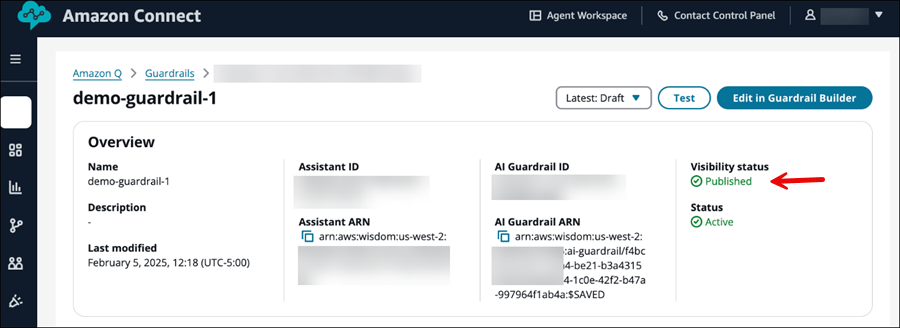
Al seleccionar una versión en el menú desplegable, Latest:Published siempre devuelve el estado guardado de la barandilla de IA.
Cambia el mensaje bloqueado predeterminado
En esta sección se explica cómo acceder al creador y editor de barandas de IA en el sitio web de Amazon Connect administración, utilizando el ejemplo de cómo cambiar el mensaje de bloqueo que se muestra a los usuarios.
La siguiente imagen muestra un ejemplo del mensaje de bloqueo predeterminado que se muestra a un usuario. El mensaje predeterminado es «La barandilla ha bloqueado el texto introducido».

Para cambiar el mensaje bloqueado predeterminado
-
Inicie sesión en el sitio web de Amazon Connect administración en https://
instance name.my.connect.aws/. Usa una cuenta de administrador o una cuenta con Amazon Q (AI guardrails): crea un permiso en su perfil de seguridad. -
En el menú de navegación, selecciona Amazon Q, AI guardrails.
-
En la página AI Guardrails, selecciona Crear AI Guardrail. Aparece un cuadro de diálogo para que pueda asignar un nombre y una descripción.
-
En el cuadro de diálogo Crear AI Guardrail, introduzca un nombre y una descripción y, a continuación, seleccione Crear. Si tu empresa ya tiene tres barandillas, aparecerá un mensaje de error, como se muestra en la siguiente imagen.
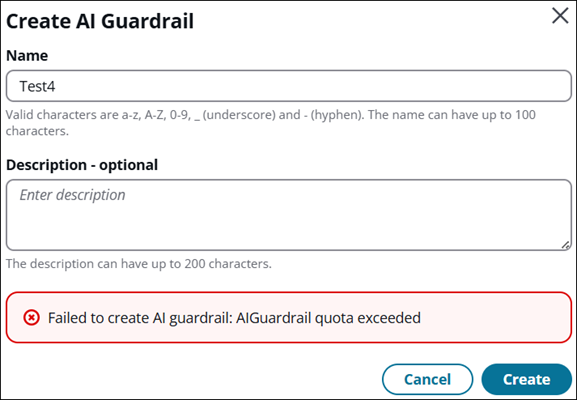
Si recibe este mensaje, en lugar de crear otra barandilla, considere la posibilidad de editar una barandilla existente para adaptarla a sus necesidades. O bien, elimine una para poder crear otra.
-
Para cambiar el mensaje predeterminado que se muestra cuando Guardrail bloquea la respuesta del modelo, desplázate hasta la sección Mensajes bloqueados.
-
Introduzca el texto del mensaje de bloqueo que desee que se muestre, seleccione Guardar y, a continuación, Publicar.
Ejemplos de comandos CLI para configurar políticas de barandillas de IA
A continuación, se muestran ejemplos de cómo configurar las políticas de barandilla de IA mediante la CLI AWS .
Bloquee los temas no deseados
Utilice el siguiente comando AWS CLI de ejemplo para bloquear temas no deseados.
aws qconnect update-ai-guardrail --cli-input-json { "assistantId": "a0a81ecf-6df1-4f91-9513-3bdcb9497e32", "aiGuardrailId": "9147c4ad-7870-46ba-b6c1-7671f6ca3d95", "blockedInputMessaging": "Blocked input text by guardrail", "blockedOutputsMessaging": "Blocked output text by guardrail", "visibilityStatus": "PUBLISHED", "topicPolicyConfig": { "topicsConfig": [ { "name": "Financial Advice", "definition": "Investment advice refers to financial inquiries, guidance, or recommendations with the goal of generating returns or achieving specific financial objectives.", "examples": ["- Is investment in stocks better than index funds?", "Which stocks should I invest into?", "- Can you manage my personal finance?"], "type": "DENY" } ] } }
Filtre el contenido dañino e inapropiado
Utilice el siguiente comando AWS CLI de ejemplo para filtrar contenido dañino e inapropiado.
aws qconnect update-ai-guardrail --cli-input-json { "assistantId": "a0a81ecf-6df1-4f91-9513-3bdcb9497e32", "aiGuardrailId": "9147c4ad-7870-46ba-b6c1-7671f6ca3d95", "blockedInputMessaging": "Blocked input text by guardrail", "blockedOutputsMessaging": "Blocked output text by guardrail", "visibilityStatus": "PUBLISHED", "contentPolicyConfig": { "filtersConfig": [ { "inputStrength": "HIGH", "outputStrength": "HIGH", "type": "INSULTS" } ] } }
Filtre las palabras dañinas e inapropiadas
Utilice el siguiente comando AWS CLI de ejemplo para filtrar las palabras dañinas e inapropiadas.
aws qconnect update-ai-guardrail --cli-input-json { "assistantId": "a0a81ecf-6df1-4f91-9513-3bdcb9497e32", "aiGuardrailId": "9147c4ad-7870-46ba-b6c1-7671f6ca3d95", "blockedInputMessaging": "Blocked input text by guardrail", "blockedOutputsMessaging": "Blocked output text by guardrail", "visibilityStatus": "PUBLISHED", "wordPolicyConfig": { "wordsConfig": [ { "text": "Nvidia", }, ] } }
Detecta alucinaciones en la respuesta del modelo
Utilice el siguiente comando AWS CLI de ejemplo para detectar alucinaciones en la respuesta del modelo.
aws qconnect update-ai-guardrail --cli-input-json { "assistantId": "a0a81ecf-6df1-4f91-9513-3bdcb9497e32", "aiGuardrailId": "9147c4ad-7870-46ba-b6c1-7671f6ca3d95", "blockedInputMessaging": "Blocked input text by guardrail", "blockedOutputsMessaging": "Blocked output text by guardrail", "visibilityStatus": "PUBLISHED", "contextualGroundPolicyConfig": { "filtersConfig": [ { "type": "RELEVANCE", "threshold": 0.50 }, ] } }
Redacte información confidencial
Utilice el siguiente comando AWS CLI de ejemplo para redactar información confidencial, como la información de identificación personal (PII).
aws qconnect update-ai-guardrail --cli-input-json { "assistantId": "a0a81ecf-6df1-4f91-9513-3bdcb9497e32", "aiGuardrailId": "9147c4ad-7870-46ba-b6c1-7671f6ca3d95", "blockedInputMessaging": "Blocked input text by guardrail", "blockedOutputsMessaging": "Blocked output text by guardrail", "visibilityStatus": "PUBLISHED", "sensitiveInformationPolicyConfig": { "piiEntitiesConfig": [ { "type": "CREDIT_DEBIT_CARD_NUMBER", "action":"BLOCK", }, ] } }